Продължаваме таблицата в Microsoft Word
На нашия сайт можете да намерите няколко статии как да създавате таблици в MS Word и как да работите с тях. Постепенно и изчерпателно отговаряме на най-популярните въпроси и сега дойде редът на още един отговор. В тази статия ще ви информираме как да направите продължение на таблицата в Word 2007 - 2016 и Word 2003. Да, указанията по-долу ще се отнасят за всички версии на този офис офис на Microsoft.
Урокът: Как да направите маса в Word
На първо място, трябва да се каже, че на този въпрос има само два отговора - прости и малко по-сложни. Така че, ако просто трябва да увеличите таблицата, т.е. да добавите клетки, редове или колони към нея, след това да продължите да пишете до тях, да въвеждате данни, просто да прочетете материалите по линковете по-долу (и по-горе). В тях ще намерите точния отговор на въпроса, който ви интересува.
Уроци от таблици в Word:
Как да добавите ред към таблица
Как да комбинираме табличните клетки
Как да разчупите масата
Ако задачата ви е да разделите голяма маса, т.е. да прехвърлите една част от нея на втория лист, но все пак по някакъв начин да посочите, че втората страница е продължение на таблицата, трябва да действате съвсем различно. За това как да напишем "Продължаване на масата" в Словото, ще опишем по-долу.
Така че имаме маса на два листа. Той е там, където започва (продължава) на втория лист и трябва да добавите надписа "Продължаване на таблицата" или всеки друг коментар или бележка, която ясно показва, че това не е нова маса, а продължението й.
1. Поставете курсора в последната клетка от последния ред на частта от таблицата, която е на първата страница. В нашия пример това ще бъде последната клетка от линията на номер 6 .
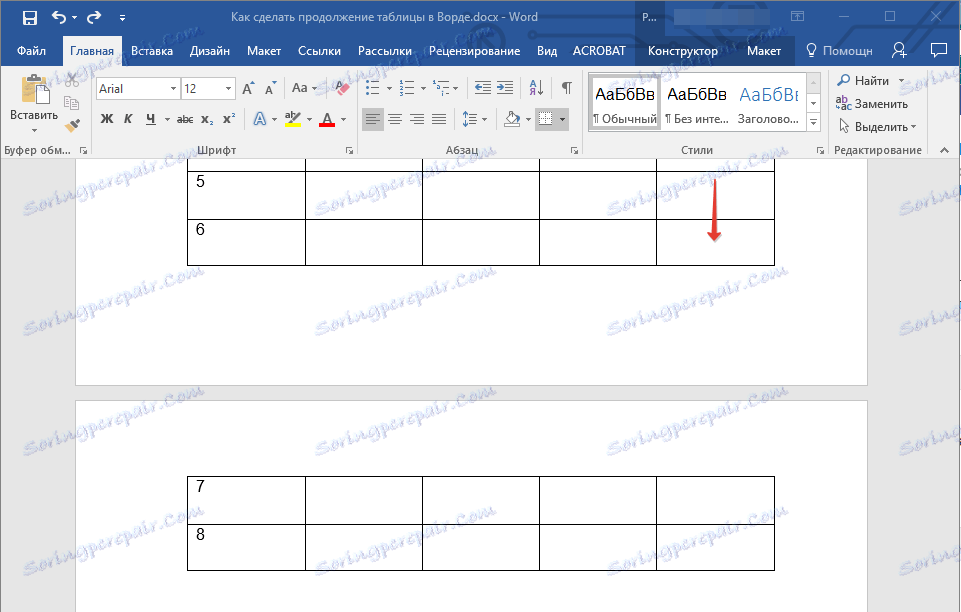
2. Добавете прекъсване на страницата в този момент, като натиснете клавишите "Ctrl + Enter" .
Урокът: Как да направите прекъсване на страницата в Word
3. Прекъсването на страницата ще бъде добавено, шестият ред на таблицата в нашия пример ще се "премести" на следващата страница, а след петия ред, непосредствено под таблицата, можете да добавите текст.
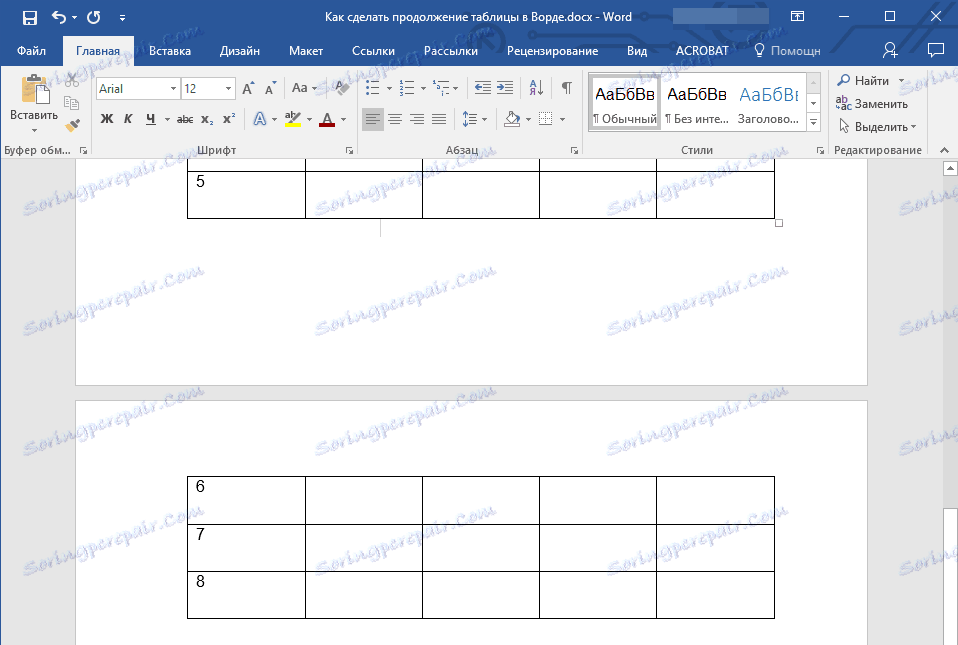
Забележка: След като добавите прекъсване на страницата, мястото за въвеждане на текст ще бъде на първата страница, но веднага след като започнете да пишете, ще се премести на следващата страница, над втората част на таблицата.
4. Напишете бележка, която ще покаже, че таблицата на втората страница е продължение на тази на предишната страница. Ако е необходимо, форматирайте текста.
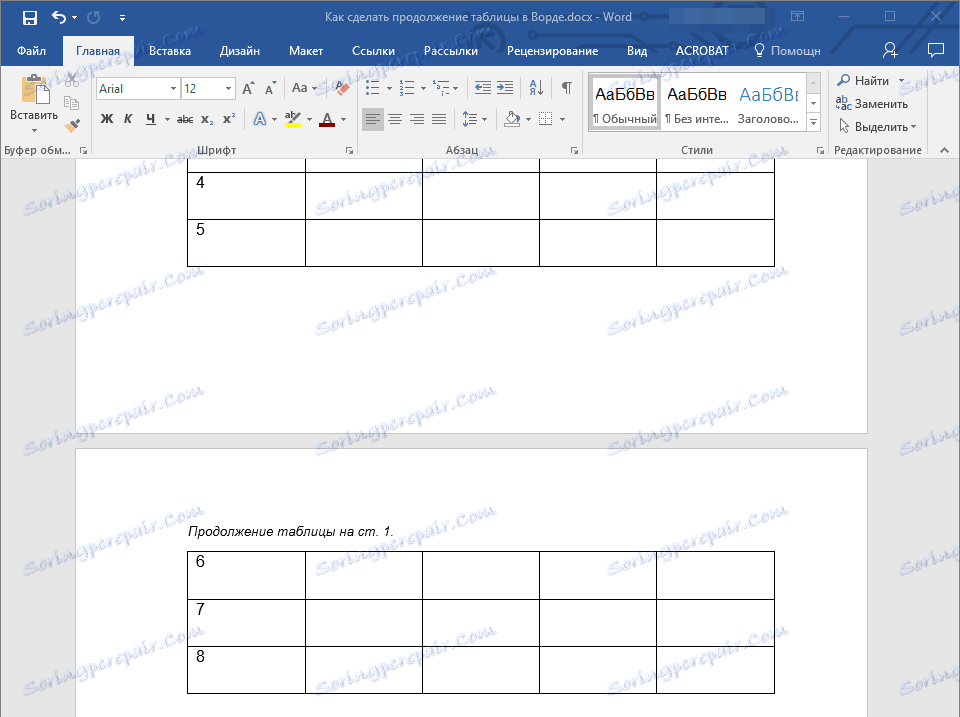
Урокът: Как да промените шрифта в Word
На това приключваме, защото сега знаете как да увеличите масата, както и как да направите продължението на масата в MS Word. Пожелаваме ви успех и само положителни резултати в овладяването на такава усъвършенствана програма.